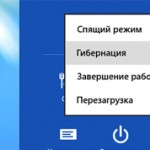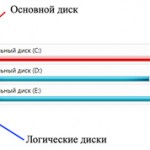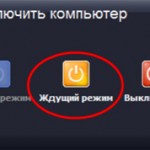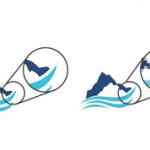Как бы аккуратно пользователь не применял свой компьютер при работе, иногда случаются ситуации, требующие восстановления данных и исправления определенных параметров при поломке. Для таких целей используются несколько способов. Одним из них является диск восстановления. Многие ошибочно полагают, что понятия диск восстановления и образ системы понятия идентичные. Но это далеко не так. Понятия хотя и схожие, но имеют существенные различия.
Каждый из вариантов следует рассмотреть более подробно, чтобы понимать различия этих двух способов. Не зная основные особенности, понять отличительные черты сложно.
Особенности использования диска восстановления
Диск восстановления, что можно создать практически в любой операционной системе, помогает для решения многих проблем, с которыми может столкнуться владелец компьютера:
- Операционная система не запускается.
- Наблюдаются ошибки в работе системы.
- Требуется восстановление определенных данных.
- Необходимо произвести возврат в исходное первоначальное состояние.
Чтобы использовать такой способ реанимации компьютера, следует заранее позаботиться о создании диска восстановления на съемном носителе. Именно он, надежно спрятанный, спасет в критической ситуации.
Процесс создания диска восстановления
Следуя простой инструкции можно самостоятельно создать такую консоль:
- В панели управления следует выбрать нужный пункт «Восстановление».
- Затем выбрать «Создание диска восстановления», стоит отметить, что такая команда возможна только с правами администратора.
- Далее следует убрать или поставить галочку напротив строки «Сделать резервную копию системных файлов на диск восстановления». Если потребуется копия, то нужно понимать, что места для создания консоли потребуется намного больше.
- Далее потребуется выбрать съемный носитель, на котором и будет происходить создание. Флэш карта к этому моменту уже должна быть подключена.
- Теперь остается нажать «Готово» после завершения процесса.
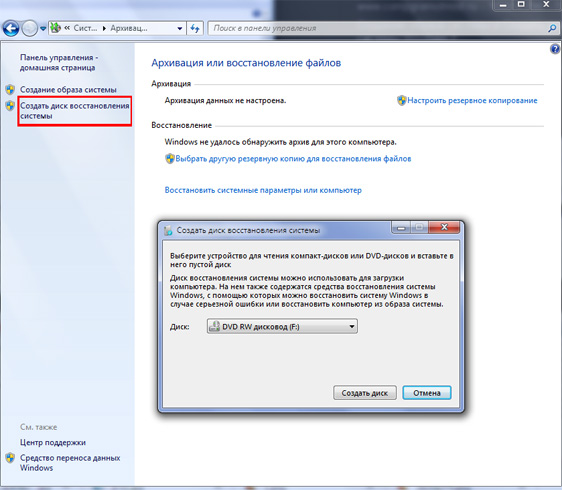
Образ системы и его особенности
Как уже отмечалось, при использовании компьютера, его владельца может ждать множество сюрпризов, многие из них не слишком приятные. А некоторые требуют полной переустановки операционной системы и повторно установки драйверов и нужных программ. Такой процесс занимает длительное время даже у опытного специалиста, а простому пользователю иногда с такой задачей сложно справиться быстро и самостоятельно. Но ведь существуют специальные программные инструменты, которые позволяют сократить время. Если предварительно позаботиться и подготовить образ системы, то восстановить нужные для работы и удобные настройки и программы можно менее, чем за пол часа, просто развернув.
Как отмечают специалисты предпочтительнее иметь не один образ системы:
- Полностью установленная ОС с драйверами и настройками.
- ОС с подготовленной базой программного обеспечения.
- Ежегодная копия рабочего варианта системы.
- Две последние обновленные копии.
Предпочтительнее такие файлы хранить на съемных носителях, так как при повреждении жесткого диска их иногда достаточно трудно восстановить.
Создание образа системы
Процесс создания образа системы будет зависеть от выбранного приложения. Каждый программный продукт имеет свои специфические особенности. Некоторые позволяют создать образы с расширением ISO, что имеют небольшие размеры и облегчают хранение.
Принцип создания следующий:
- Первоначально следует создать загрузочный диск, чтобы впоследствии можно было воспользоваться образом при фатальном сбое.
- Перед началом создания необходимо выбрать носитель для хранения образа, а уже затем нажать «Приступить».
- Когда создание будет завершено, останется нажать «Готово»
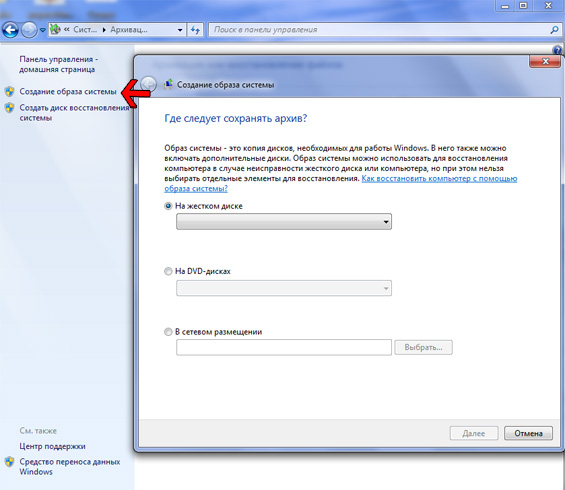
Чем отличается образ диска от диска восстановления
Как уже стало понятно, образ системы и диск восстановления очень удобные инструменты, которые могут пригодиться при ликвидации неполадок в работе операционной системы. Но они имеют существенные отличия, и эти понятия не стоит путать между собой.
Многие ленятся предварительно заняться созданием таких средств восстановления, а ведь их помощь иногда просто незаменима.
Образ системы – это резервная копия состояния операционной системы со всеми настройками, программным обеспечением и данными. Использование его позволяет в определенный момент вернуться к прежнему состоянию системы.
Применение образа системы целесообразно в рабочем состоянии, когда следует восстановить не только настройки, но и программы для работы. Образ системы удобно использовать после полной замены системы, когда требуется именно настройка и подготовка компьютера для дальнейшей работы.
А вот диск восстановления – это съемный носитель, содержащий определенную консоль, которая позволяет восстановить систему после ошибки. Но стоит заметить, что многие данные, программы и драйвера могут быть утеряны. При создании такого диска можно настроить включение в него образа диска, что будет разворачиваться сразу.
Использование диска восстановления целесообразно при возникновении аппаратных ошибок системы, когда ее дальнейшая работа с компьютером не возможна или затруднительна.
В конце хочется отметить, что обе возможности актуальны и целесообразны для применения. Диск восстановления всегда поможет спасти операционную систему при поломке или сбое, в то время, как образ системы восстановит и настроит ее для удобной работы с привычными настройками и программами за считанные минуты.